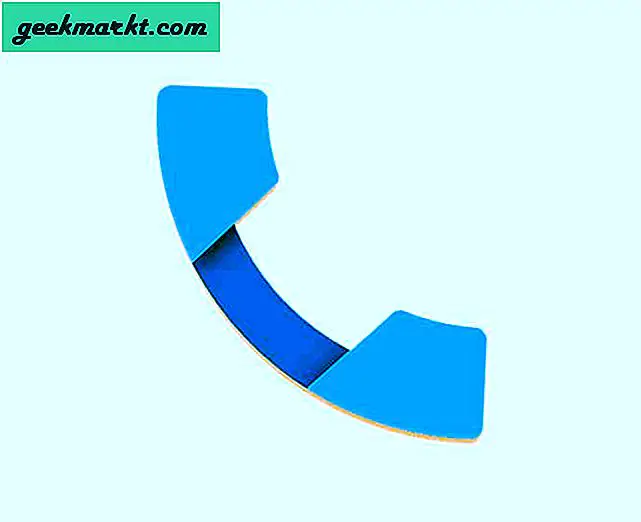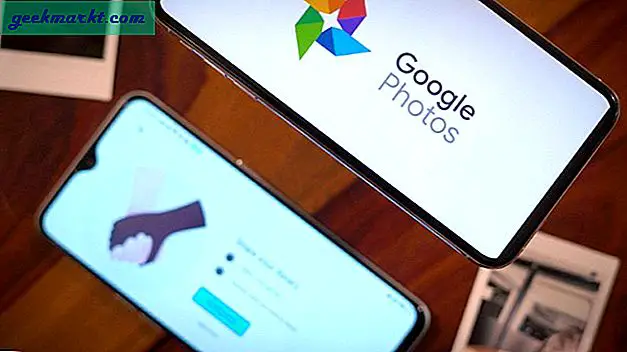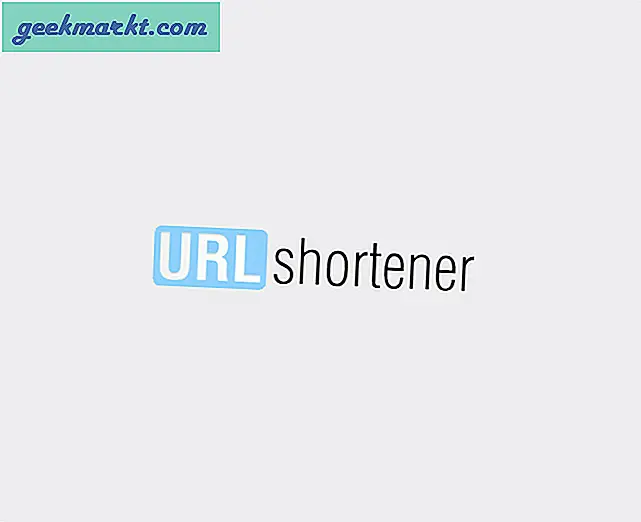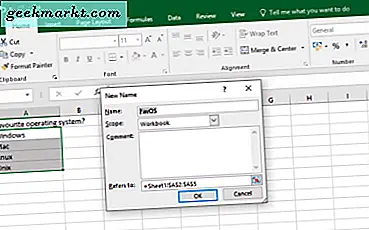De fleste af os lever et virtuelt liv på Facebook. Vi chatter, vi deler vores tanker, uploader selfies, kommenterer andre og gør stort set alt, hvad vi gør i vores virkelige verden.

Men samtidig er det vigtigt at skelne mellem en reel verden og virtuel verden. Facebook er ikke for evigt, og du ved aldrig, hvad der kan ske med dine Facebook-fotos, hvor sikker er serveren, der er vært for dine Fb-billeder osv. Selvom jeg er en stærk tro på dig, skal du vide, hvad du deler, eller måske bliver du den næste offer for cyberstalking.
Se indlæg CyberStalking !! Er du forfulgt
Kommer nu tilbage til emnet. I dette indlæg vil jeg fortælle dig en effektiv måde at downloade alle dine Facebook-billeder, som du deler fra den dag, du har tilmeldt dig Facebook til din sidste dag.
Sådan sikkerhedskopieres dine Facebook-billeder
Traditionel metode
Den første ting, der kommer ind i vores sind, er at gå til vores fotosbibliotek på Facebook og højreklikke på hvert enkelt billede for at downloade dem en efter en.
En anden måde at gøre det på er at tage en komplet sikkerhedskopi af dine Facebook-data og derefter uploade billederne tilbage til dit yndlingsskytjenestes vejr, hvis det er dropbox eller google-drev. Og gentag derefter denne proces med jævne mellemrum som efter hver måned eller deromkring.

Ovenstående metode lyder godt en gang, men at gøre det med jævne mellemrum vil ikke kun være meget kedeligt, men vil også spilde meget af din båndbredde, fordi hver gang du downloader en kopi af dine Facebook-data, vil den downloade alt fra begyndelsen, at du allerede har downloadet.
Bare rolig, der er en simpel løsning, vi prøver her (tilsyneladende er dette min favoritlinje i disse dage), som vi kun behøver at downloade Facebook-data-backup en gang og senere, vil alt billede automatisk blive uploadet til dine cloud-tjenester, så snart du sender det på Facebook.
Sådan gemmes automatisk Facebook-fotos på din cloud-konto?
Her vil vi tage hjælp fra fantastiske webtjenester kaldet IFTTT (Hvis dette så det)
Så her er et lille trick, som giver dig mulighed for at downloade dine Fb- og Instagram-billeder direkte til din Dropbox-konto. IFTTT gør det muligt for brugere at oprette forbindelse til deres forskellige online-konto som Facebook, Dropbox, Google Drive osv. Og bruge dem med simpelt, hvis det så denne erklæring.
Hvis du åbner hjemmesiden, kan det se lidt overvældende ud for første gang bruger. Men tro mig, det er meget nemt at bruge. IFTTT har denne ting, de kaldte opskriften, som lader brugeren udføre deres opgaver. Nu kan du enten oprette din opskrift eller bruge en populær opskrift, der deles af en anden bruger. For at downloade vores billeder fra Facebook skal du downloade disse to typer billeder.
- Download alle Facebook-billeder, som du har delt, til din Dropbox.
- Download alle Facebook-billeder, hvor du blev mærket, til din Dropbox.
Du kan bruge den allerede eksisterende opskrift til at gøre dette, eller du kan lave din opskrift. Jeg vil vise dig begge måder at gøre det på. I det første eksempel bruger vi den eksisterende opskrift til at downloade tagsbilleder fra Facebook, og i det andet eksempel viser jeg dig, hvordan du laver dine opskriftsdownload-billeder, som du uploader på FB.
Trin til sikkerhedskopiering af dine Facebook-billeder (tag af andre)
Trin 1 Gå til IFTTT, og opret en konto ved at bekræfte din e-mail-adresse. [link]
Trin 2 Skriv i Facebook nu i søgefeltet, og du vil se en liste over alle Facebook-opskrifter. (se skærmbilledet nedenfor)
I dette indlæg bruger jeg IFTTT til at downloade billeder, hvor jeg var et mærke til min dropbox-konto.

Trin 3 Klik nu på knappen Aktivér. Og godkendt din Dropbox-konto.
Trin 4 Efter godkendt godkendelse vil du blive sendt til en side, hvor du kan bruge opskriften. Klik på brug opskriftog det er det.
Sådan laver du din opskrift på IFTTT
Fra nu af, når din ven vil tagge dig et Facebook-billede, downloades det automatisk til din Dropbox-konto. På samme måde kan du bruge IFTTT til download dine Instagram-fotos eller din upload til Facebook. Disse cloudtjenester har dog begrænset lagerplads, så hvis du gerne vil stoppe denne service, kan du gøre det ved at logge ind på din IFTTT og stoppe denne opskrift ved at gå ind i dens indstilling.
Lad os nu se, hvordan du laver din opskrift, der downloader dit Facebook-billede til din Dropbox-konto.
Trin 1: Log ind på IFTTT, og klik på linket, der siger, opret min opskrift.
Trin 2: Dernæst vælger du udløseren. En trigger er noget, der starter (eller med andre ord udløser) opgaverne. Klik på dette linkog du vil se nej. af de viste indstillinger, vælg derfra Facebook.

Trin 2 Nu vælger den næste side den bestemte udløser som Nyt fotoindlæg af dig på Facebook.

Resten er let, følg bare trinene i skærmbilledet nedenfor.

Jeg håber, at jeg har gjort mit job med at forklare dette for dig, men hvis du er i tvivl om noget trin, så lad mig det vide ved hjælp af kommentaren nedenfor. Dette er en begyndervejledning til IFTTT, men du kan gøre meget mere end blot at downloade Facebook-billeder til en dropbox-konto. Jeg vil kraftigt foreslå dig en populær kasseopskrift; de er også seje.